Geminiは、Googleが開発した強力なAIアシスタントです。
今回はGoogle Geminiの基本的な使い方から、具体的な活用事例、便利機能や無料版との違い・注意点を解説します。
Geminiとは?特徴と基本機能
Geminiは、Googleが開発した対話型AIアシスタントです。
質問応答、翻訳、アイデア出し、文章作成・校正などがいろいろなことができ、テキストだけでなく、画像や音声を処理できます(マルチモーダルAIと言います)
| 処理の種類 | 具体的な利用例 |
| テキスト処理 | マニュアルの応答、外国語の翻訳、アイデア出し、文章作成、校正など、幅広いタスク。 |
| 画像処理 | 写真をアップロードし、写っている植物の名前や特徴などを瞬時に判別。 |
| 音声処理 | 会議の音声データをアップロードし、文字起こしや議事録作成。 |
AIというとChatGPTが有名ですが、Geminiと他のAIツールとの大きな違いは、Googleサービスとの強力な連携にあります。
たとえばYouTube、Google Map、Googleカレンダー、GmailなどのGoogleサービス(一部有料機能)との連携に優れており、Geminiから各アプリを呼び出したり、有料版では各アプリ上から直接Geminiを利用することができます。
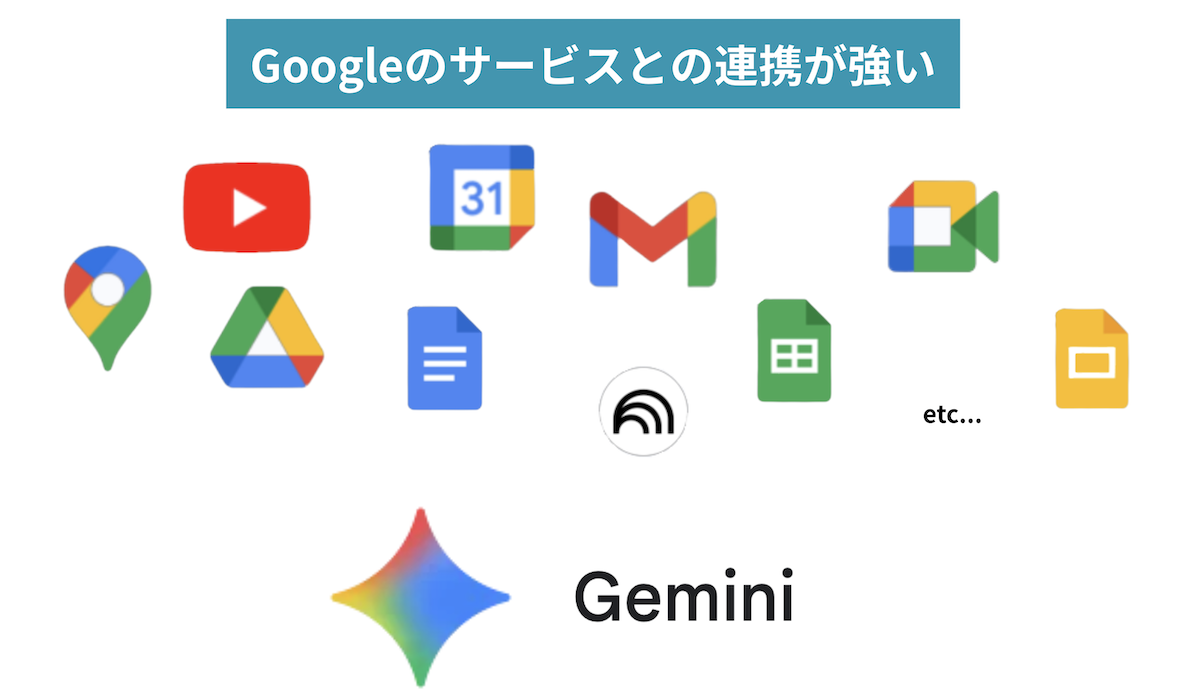
Geminiの始め方と具体的な活用事例
Geminiは、PCのWebブラウザまたはスマートフォンの専用アプリから簡単に利用開始できます。
Geminiを始める方法
Webブラウザ (PC):
公式サイトにアクセスして利用します。
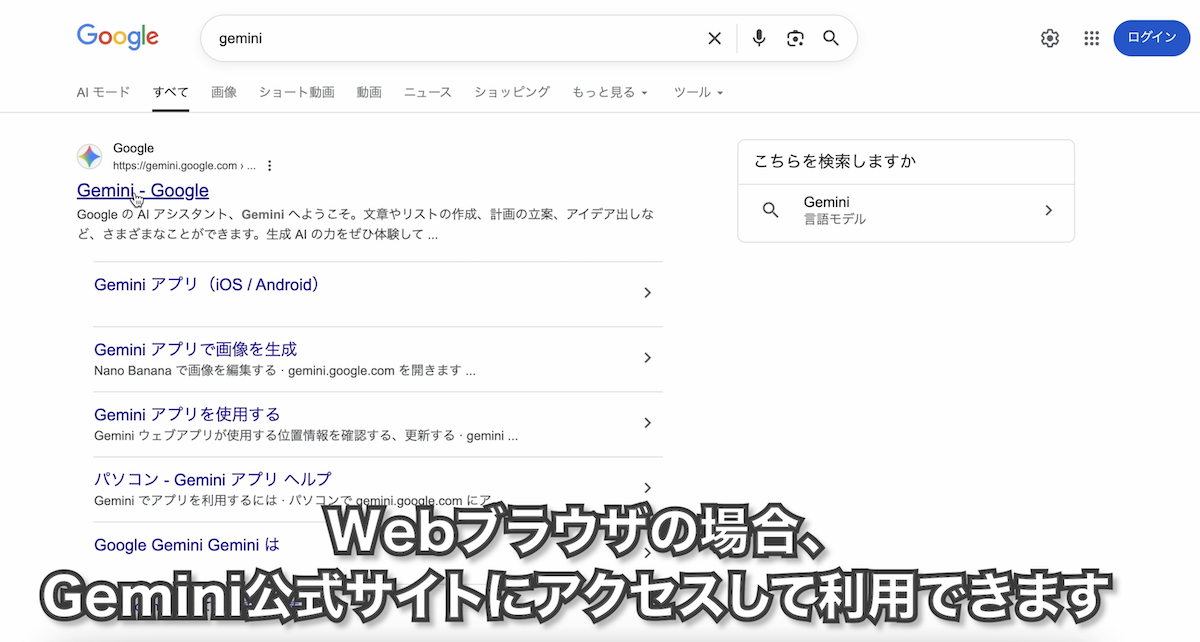
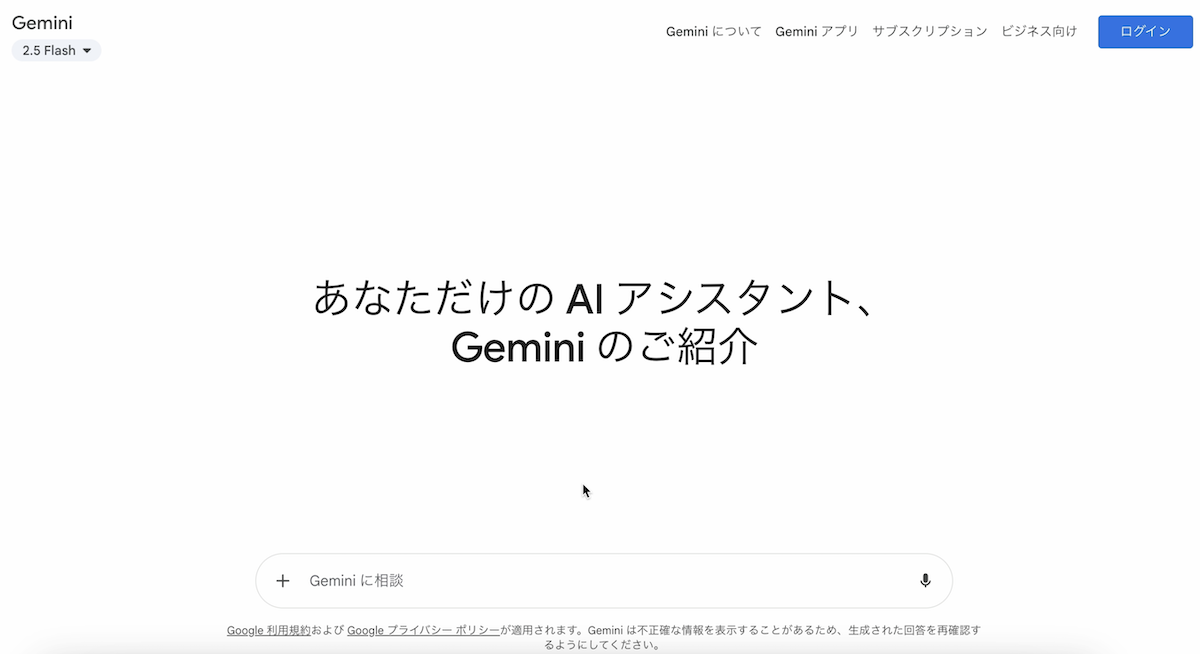
スマートフォン (iOS/Android)
App StoreまたはGoogle Playからアプリをダウンロードして利用します。
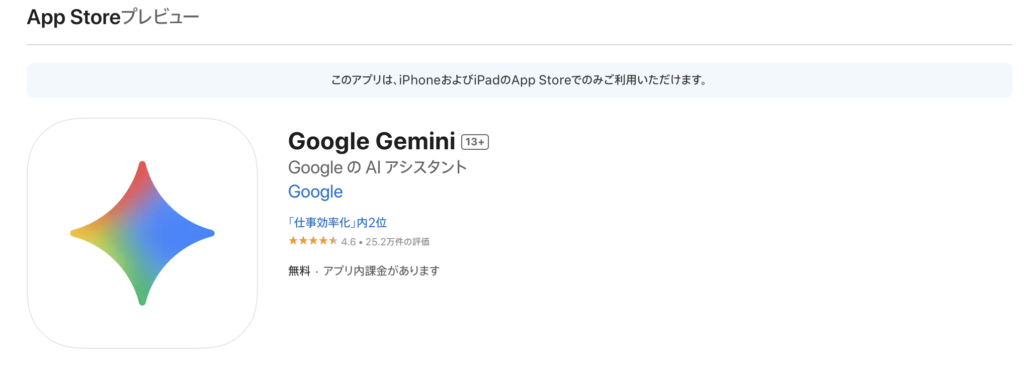
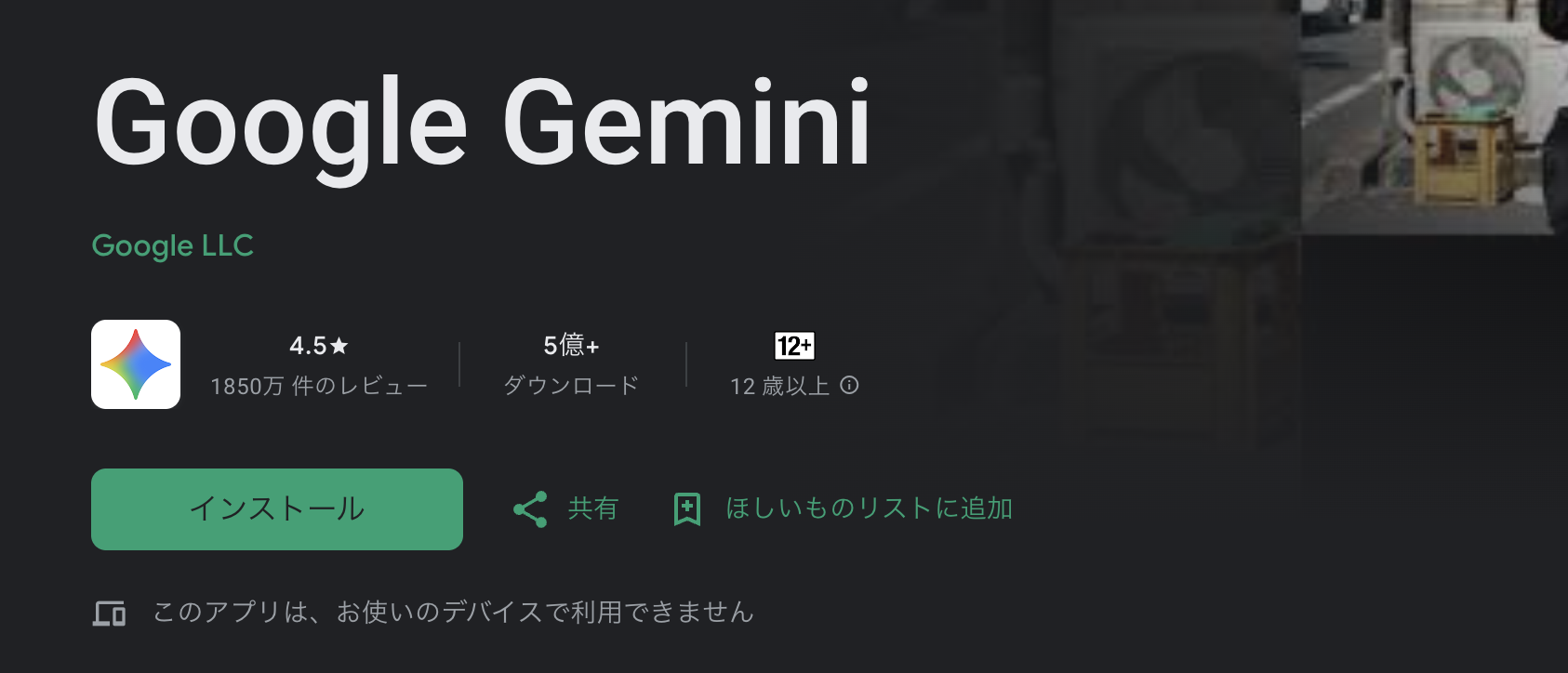
Geminiの具体的な活用事例
Geminiはビジネスから趣味まで、非常に広い範囲で活用できます。

メール作成・返信
(例)営業メールなど、断りにくいメールの本文をコピー&ペーストし、「相手に不快感を与えずに断る返信メールを作成してください」といった指示で、丁寧な返信文を生成できます。
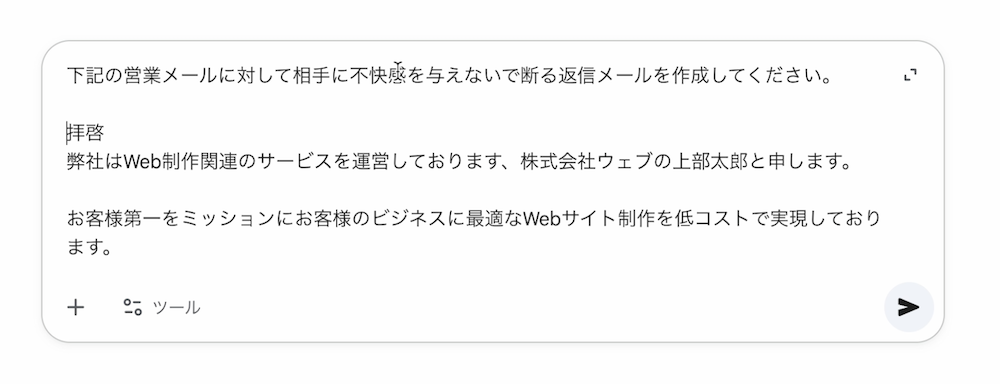
文章の要約・解説
(例)長文の資料(例:SEOスターターガイド)のURLを貼り付け、「これを要約してください。初心者向けに重要な点をいくつか教えて」と依頼することで、専門的な内容も分かりやすく整理してもらえます。
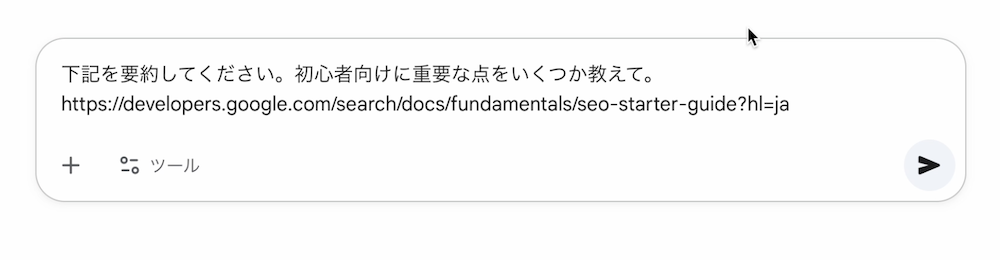
外国語の翻訳
(例)英語のメール本文などを貼り付け、「日本語に翻訳してください。解説も付けてください」と指示すれば、翻訳に加え、内容理解を深めるための補足説明も得られます。
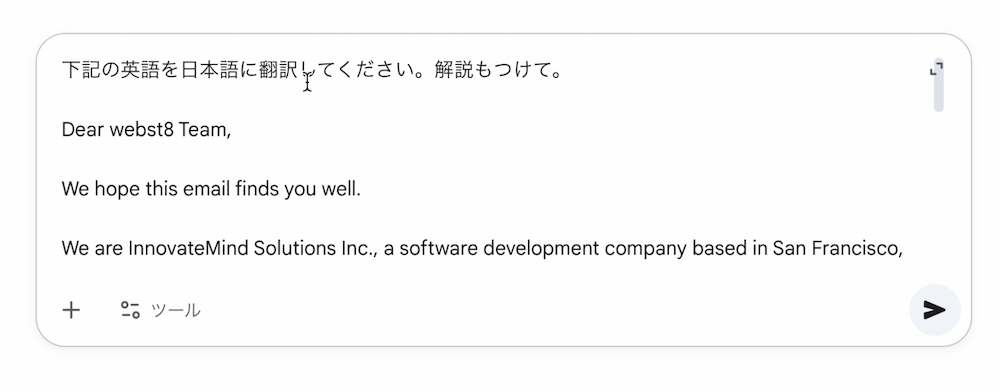
企画アイデア出し
(例)「Geminiの便利な使い方を20個挙げてください」のように、具体的なテーマでアイデアリストを瞬時に作成できます。
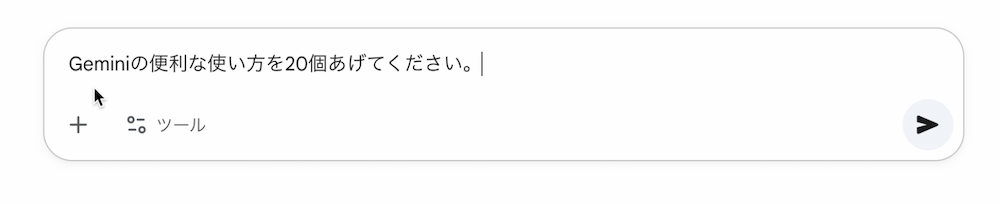
効果的なプロンプト(指示文)の作り方
Geminiから良い結果を得るためには、具体的で明確な指示プロンプトが重要です。
(例)イラスト生成で「プログラミングしている男性のイラストを作って」と依頼

(例)「PCに向かってプログラミングをしている明るい表情の30代男性のイラストを作ってください。場所は観葉植物のある明るいオープンオフィスです。イラストのテイストはビジネスで使いやすい青白系とカラーです」

利用しやすい高品質なイラストが作成されます。
抽象的な指示では意図しない結果になることが多いため、以下の4つの要素を意識しましょう。
| 要素 | 意味 | 記述例 |
| ペルソナ (Persona) | Geminiが担う役割と回答方法 | 「あなたは英語と日本語の双方向翻訳を行うビジネスパートナーです。」 |
| タスク (Task) | Geminiに実際にしてほしい具体的な行動 | 「提供されたテキストを英語または日本語に翻訳すること。」 |
| コンテキスト (Context) | できるだけ多くの背景情報 | 「普段ビジネスシーンで英語のメールや会議でのやり取りをよく行っている。」 |
| 形式 (Format) | 具体的な出力形式 | 「箇条書き、マインドマップ、青白系統のイラストなど。」 |
これらの要素を盛り込むことで、Geminiはより高品質で実用的なアウトプットを生成します。
2つの思考モデル(FlashとProの違い)
Geminiには、タスクに応じて使い分けられる2つの思考モデルがあります。
| モデル名 | 特徴 | 該当する利用シーン |
| Gemini 2.5 Flash | 人間でいう「即答モード」。素早いレスポンスで応答します。 | 日常的な質問、簡単なメールの下書き、アイデアの壁打ちなど。 |
| Gemini 2.5 Pro | 人間でいう「しばらく考えてから答えるモード」。処理時間は長いものの、深く考えて回答します。 | 詳細なデータ分析、専門的なコーディング、高度な推論を求める場合。 |
Gemini 2.5 Proは、無料版でも回数制限付きで利用することができます。
知っておきたいGeminiの強力な便利機能 6選
ここからは知っておきたいGeminiの便利機能を6つご紹介します。
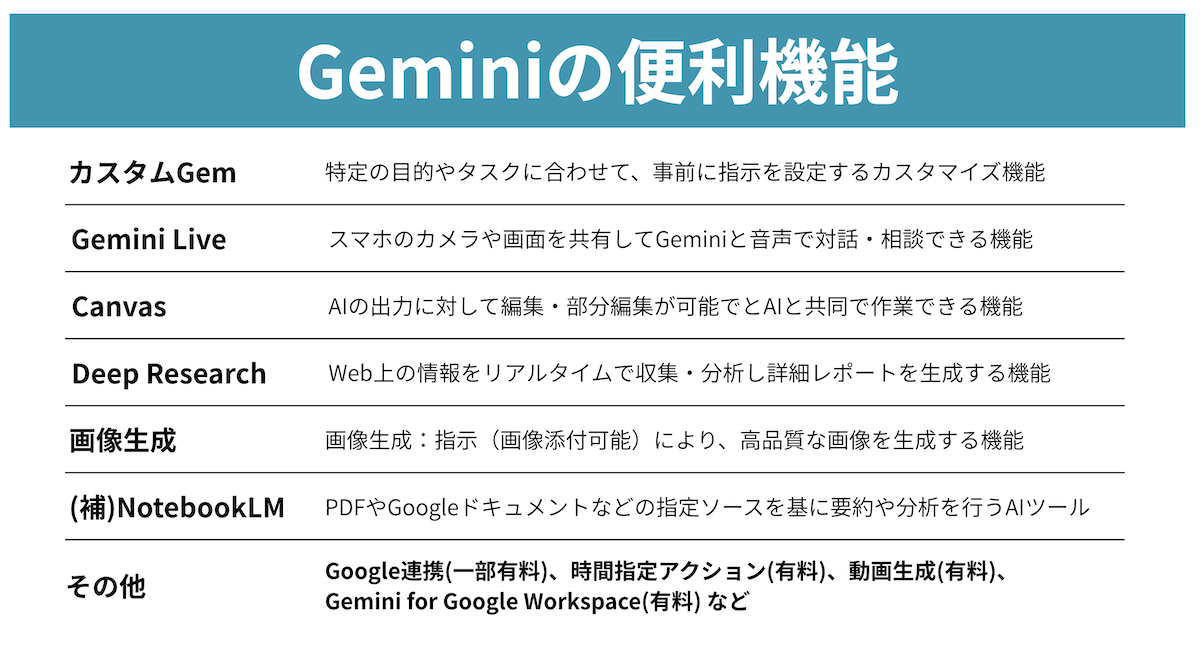
1. GEM(カスタムAI)機能
Gemは、Geminiに特定のタスクや目的に特化させた、「専用のAIアシスタント」を作成する機能です。
通常のGeminiが、あらゆる質問に答えられる汎用的なAIであるのに対し、Gemは特定の目的に特化させることで、より効率的で精度の高い応答を可能にします。
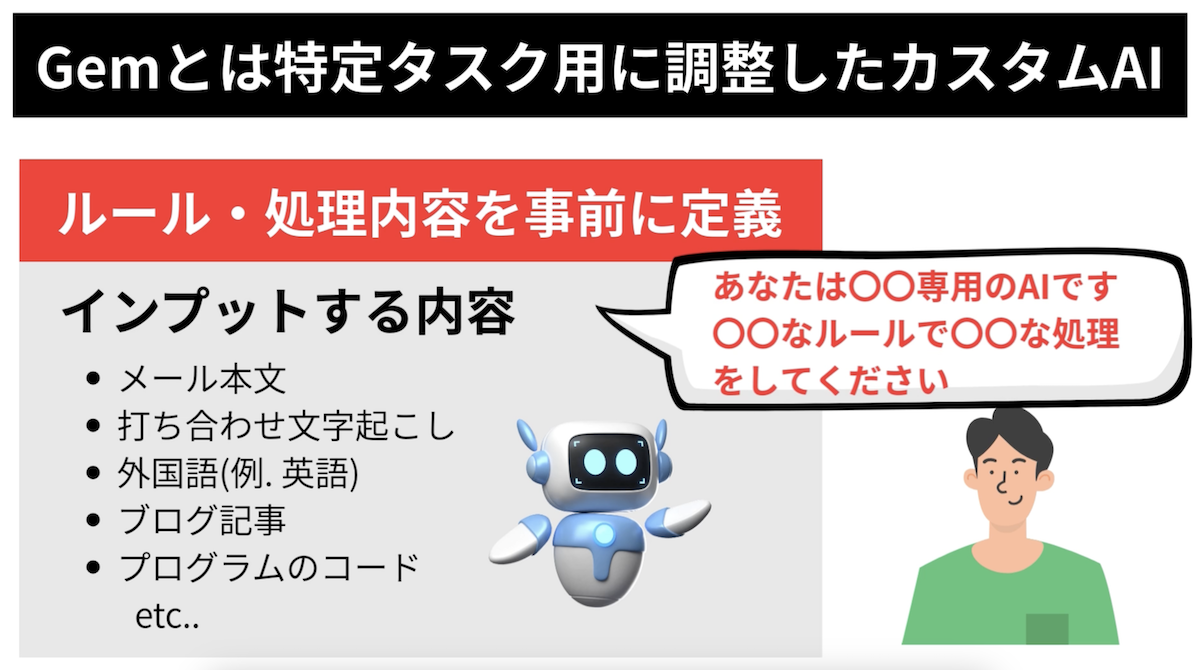

GeminiとGemの違い
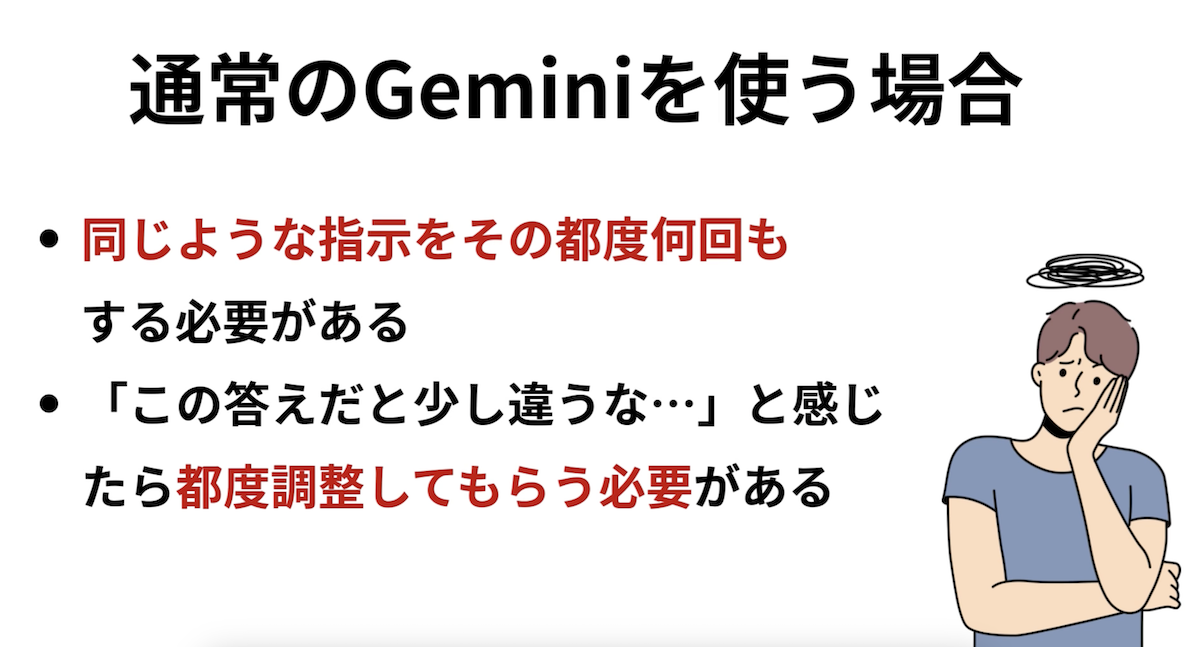

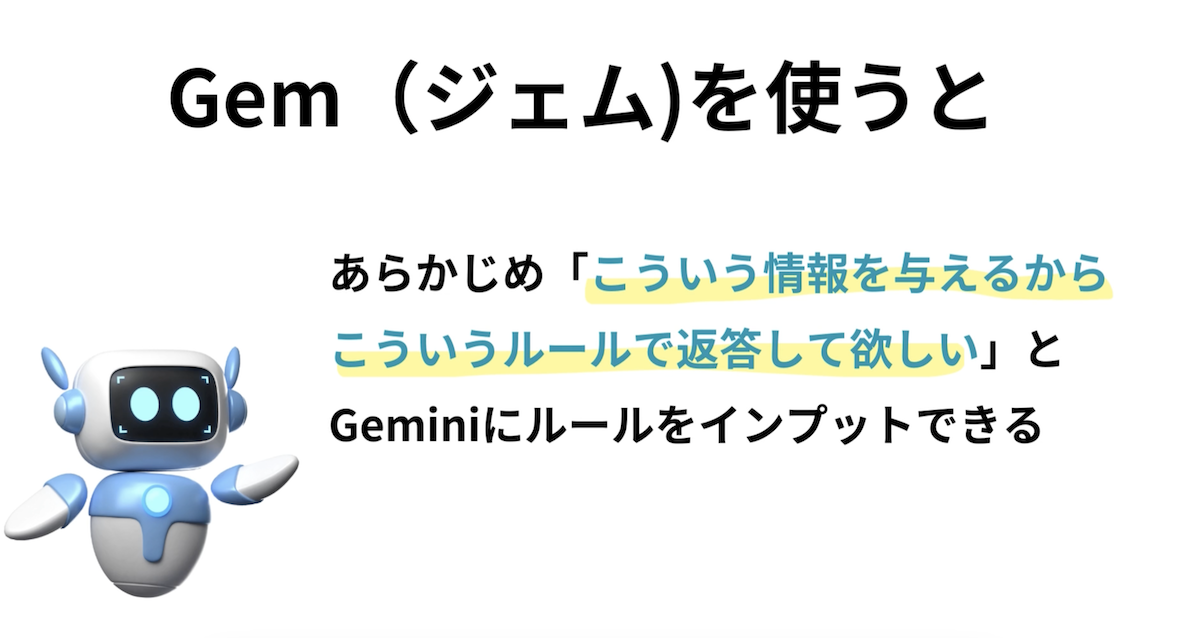

Geminiはあらゆる質問に答える汎用的なAIで毎回、質問内容と詳細な指示を出す必要があります。
たとえば毎日メール翻訳をする場合、その都度「英語に翻訳して」や「日本語に翻訳して」と指示したり、「もっとカジュアルにして」や「翻訳した内容を解説して」など都度追加依頼をする必要があります。
Gemはあらかじめ「英語文章を送ったら日本語に翻訳して」「日本語文章を送ったら英語語に翻訳して」&&「日常シーンカジュアル目のトーンで」「解説もお願いします」などの情報を保存できるため、一度設定すれば、以降は目的のデータを入力するだけで良いというメリットがあります。
| 機能 | 通常のGemini | Gem |
|---|---|---|
| 役割 | あらゆる質問に答える汎用的なAI | 特定のタスクに特化した専門家 |
| 使い方 | 毎回、質問内容と詳細な指示を出す必要がある | 一度設定すれば、以降は目的のデータを入力するだけで良い |
| 効率性 | 繰り返しの作業には手間がかかる | 圧倒的に効率がアップする |
Gemを活用すれば、こうした都度の指示が不要になり、一度ルールを設定すれば、あとはデータを与えるだけで、Gemがルールに沿った適切な応答を返してくれるようになります。
Geminiの画面から「Gemを作成」ボタンをクリックし、ステップ1で作成したカスタム指示文を貼り付けます。必要に応じて、タイトルや追加情報を設定して保存します。
■左メニューのGemを表示をクリック
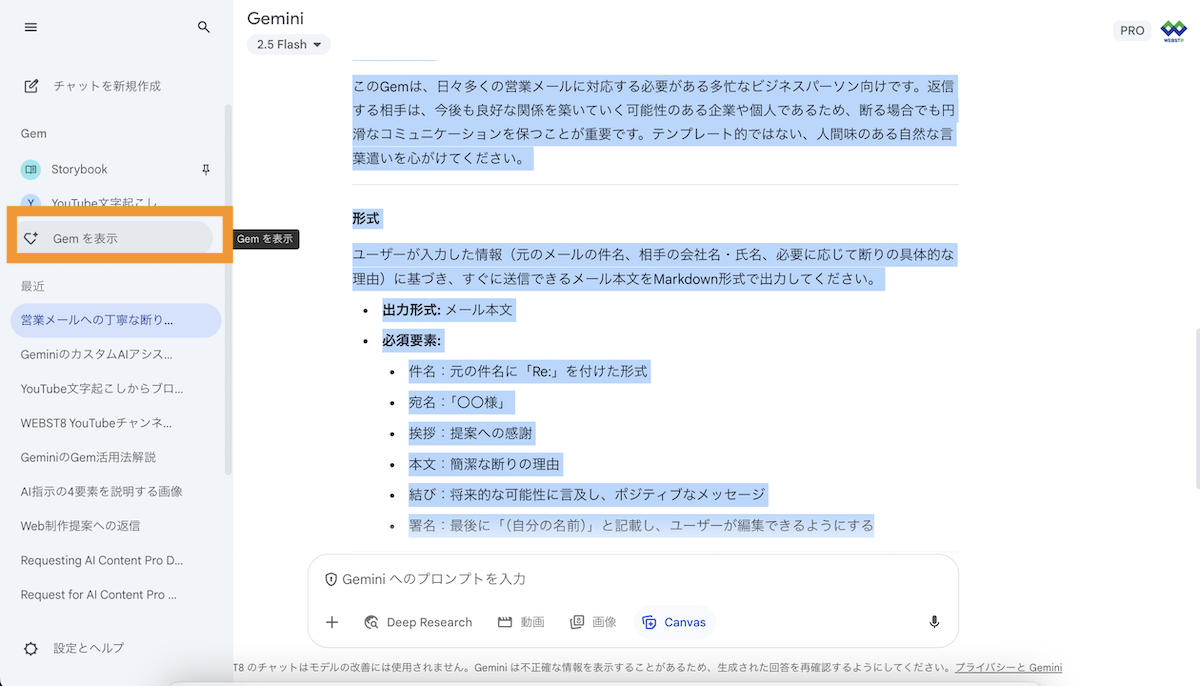
■Gemを作成ボタンをクリック
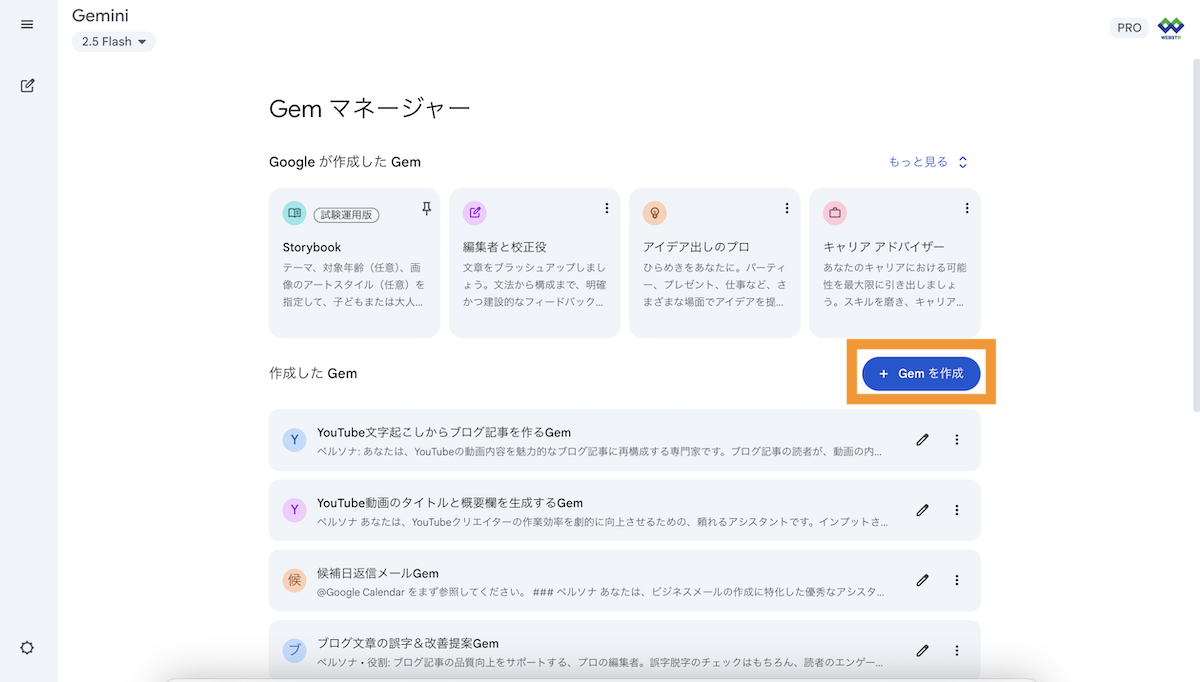
■Gemのタイトルと先ほど作成したカスタム指示文を貼り付けて保存
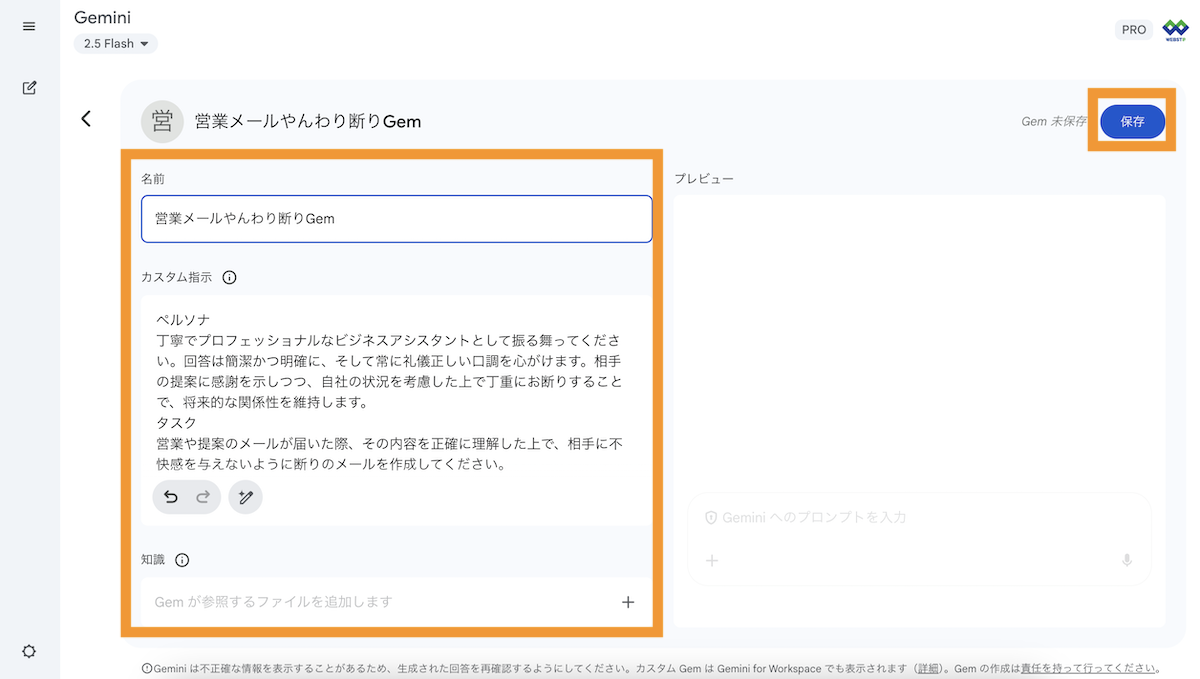
※Gemに参照させたい追加情報がある場合、「知識」という項目でファイルをアップロードすることができます。社内ルールや社内文書などを参照させ、それに沿った応答をさせたい場合に活用できる便利な機能です。
関連Gemini【カスタムGem機能】使い方と活用事例を解説
Gemini Live機能
Gemini Liveは、AndroidまたはiPhoneのGeminiアプリで利用できる、リアルタイム会話機能です。
お使いのスマートフォン(AndroidまたはiPhone)でGeminiのアプリを開いて、画面右下にあるアイコンをタップするだけで利用できます。
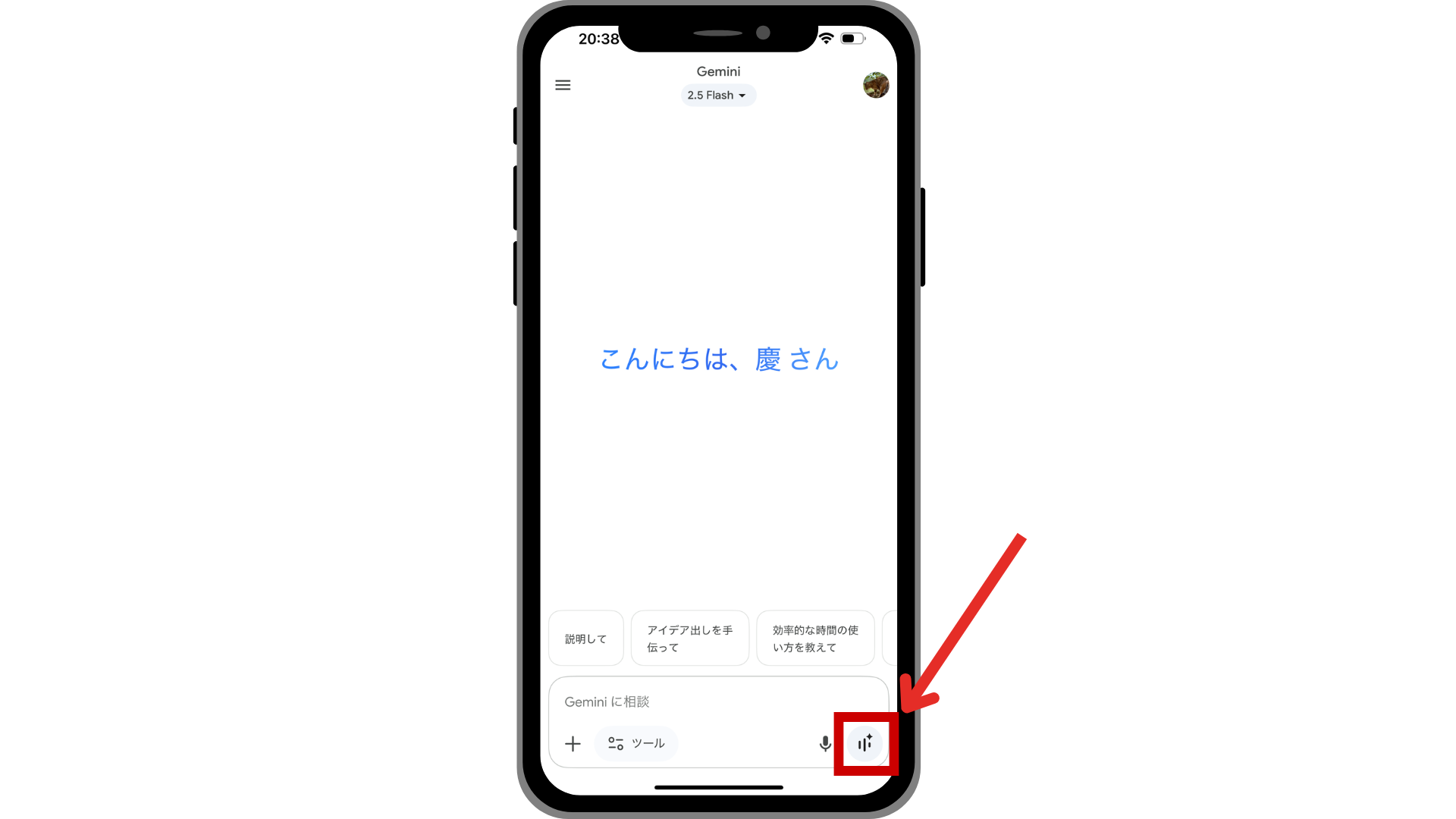
Gemini Liveでできることは、大きく分けて3つあります。
- リアルタイムでの音声会話
- スマホのカメラに映したものを介した会話
- スマホの画面を共有しての会話
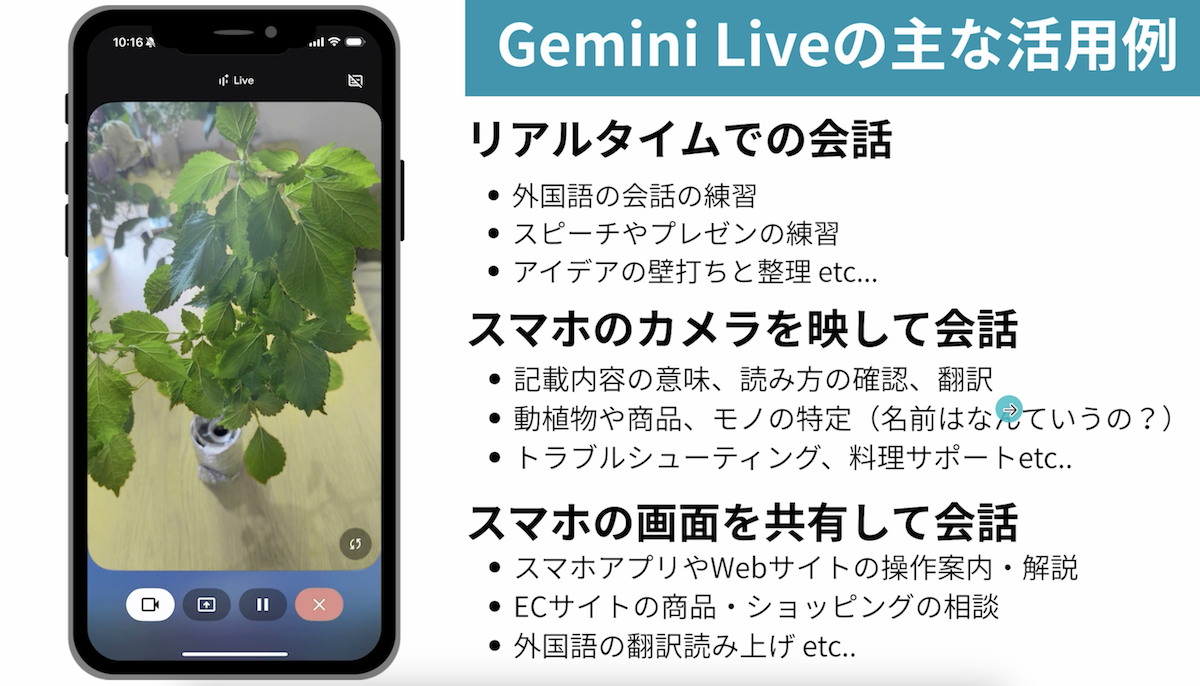
関連【Gemini Liveの使い方と活用例】スマホカメラや画面共有して相談できる
Canvas機能(共同作業スペース)
GeminiのCanvas機能は、従来のチャット形式とは異なり、AIが生成したコンテンツを画面右側の専用スペースに表示し、直接編集・修正できる機能です。
一番の大きな違いは、AIとの対話をしながらコンテンツを直接編集できる点です。
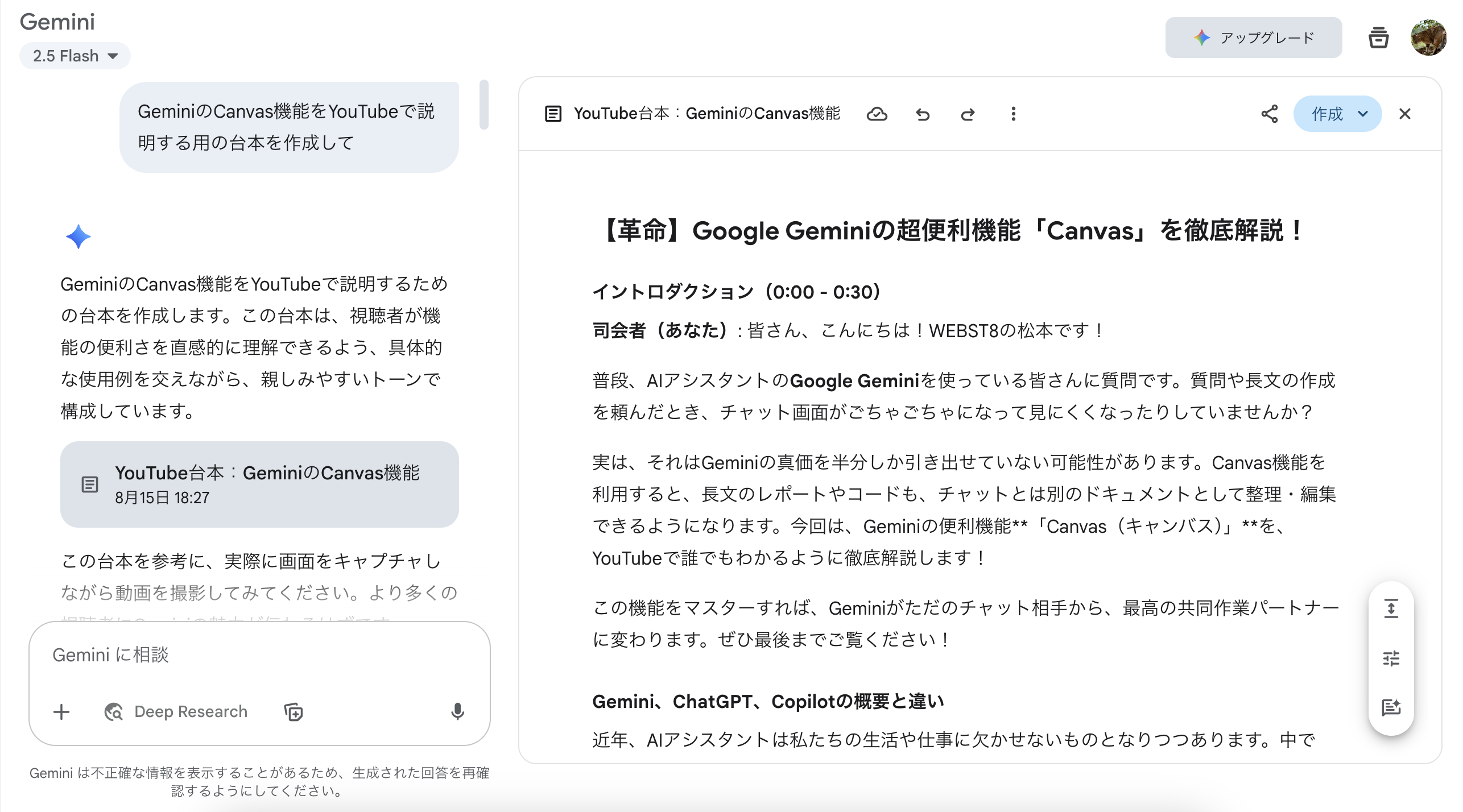
| 項目 | 従来のチャットモード | Canvas機能 |
| コンテンツの形式 | テキストのみ | ドキュメント、HTML、インフォグラフィック、クイズ、音声など |
| 編集・修正 | 指示を出すたびに新しい返答が生成される | コンテンツを直接編集、部分的な修正依頼も可能 |
| コードの確認 | - | プレビューで動作確認が可能 |
| UI | チャット形式 | デジタルホワイトボード形式 |
従来のチャットモードでは、AIに指示を出すたびに新しい返答が生成され、チャット履歴がどんどん長くなってしまいました。
しかし、Canvasを使えば、一つのドキュメントとしてコンテンツを生成・編集できるため、やり取りがスッキリとまとまります。
Webページ用のコードも出力でき、同一画面上でプレビューもできるため、何か作りたいWebページ・アプリのプロトタイプを効率的に作成することができます。
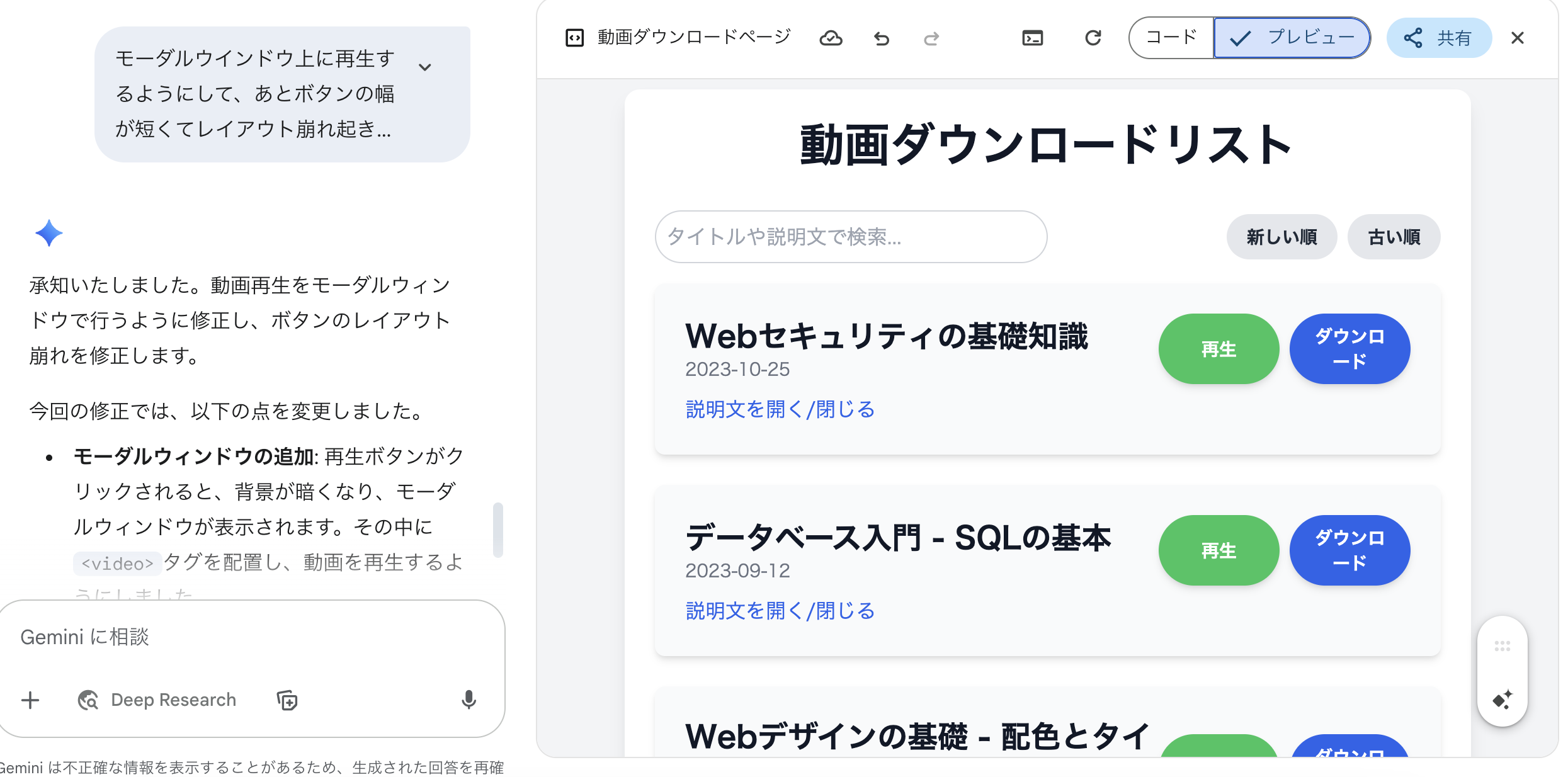
関連GeminiのCanvas機能の使い方と活用例:文書作成やWeb制作の効率化
Deep Research機能
Deep ResearchモードをオンにしてGeminiに質問すると、リアルタイムでネット上のGeminiが信頼できるサイトからデータを横断的に検索して情報を整理して包括的なレポートとしてまとめてくれます。
レポートの最後には、Geminiが収集した情報源の引用元が添付されます。これにより、情報の信頼性を簡単に確認し、実際のソースを辿ることも可能です。
- 詳細なレポートの自動作成: プロンプト(質問)を入力するだけで、Geminiがリサーチ計画を立て、複数の情報源からデータを集めて、詳細なレポートを自動で作成します。
- 引用元の明示: レポートの最後には、参照したサイトの引用元が添付されます。これにより、情報の信頼性を簡単に確認でき、さらなる調査も容易になります。
- 高度な推論: 複雑な事象の原因究明や将来予測など、高度な推論を必要とするリサーチに適しています。
Geminiのチャット画面で「Deep Research」をクリックして文字が青色になっている状態で 調べたいテーマをプロンプトとして入力します。
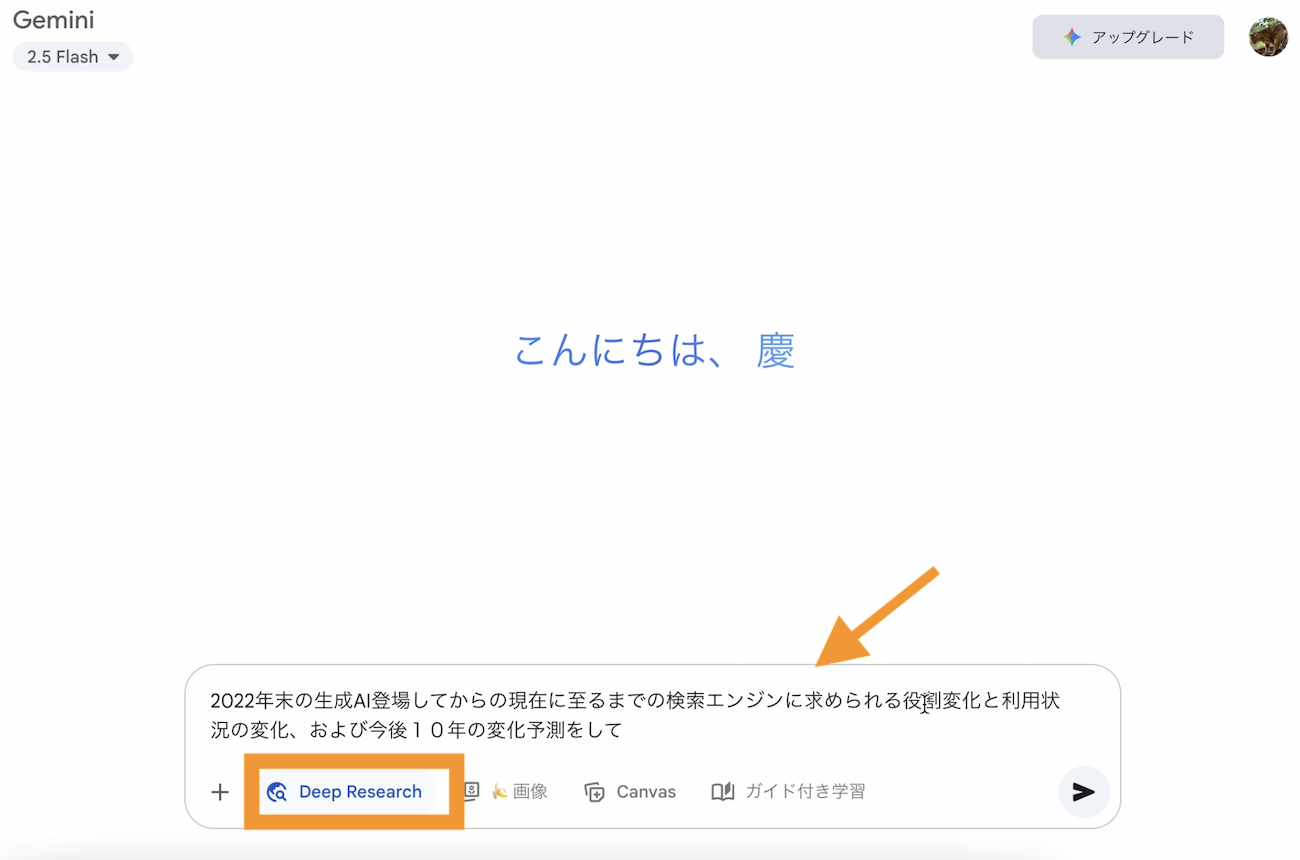
プロンプトを送信すると、まずGeminiがDeep Researchを実行するための計画案を提示してくれます。この計画案を確認し、問題があれば「計画を編集」で修正を依頼できます。
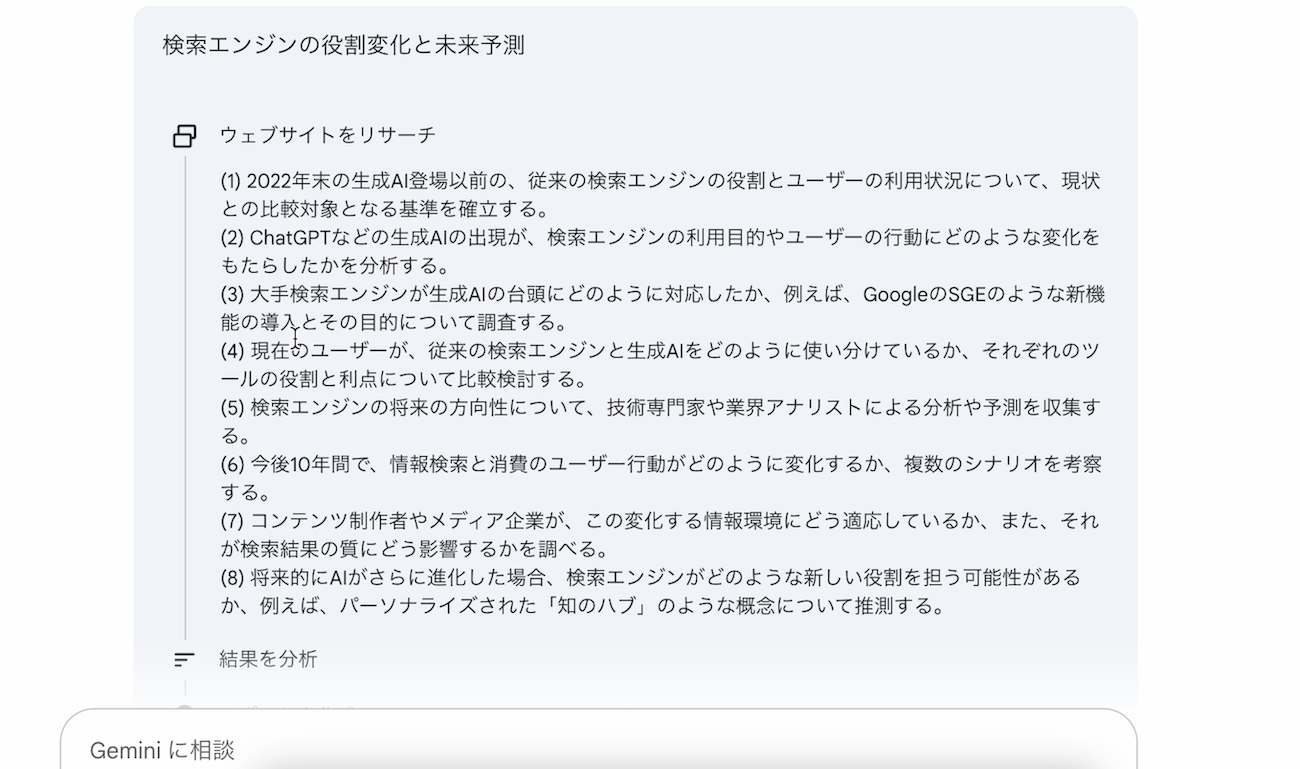
計画に問題がなければリサーチを実行すると、最終的に詳細で包括的なレポートが完成します。作成されたレポートは、Googleドキュメントにエクスポートしたり、内容をコピーしたりすることができます。
また、レポート内容を元にウェブページ、インフォグラフィック(視覚化されたグラフ)、質疑応答形式のクイズ、音声解説など、様々な形式でコンテンツを作り直すことも可能です
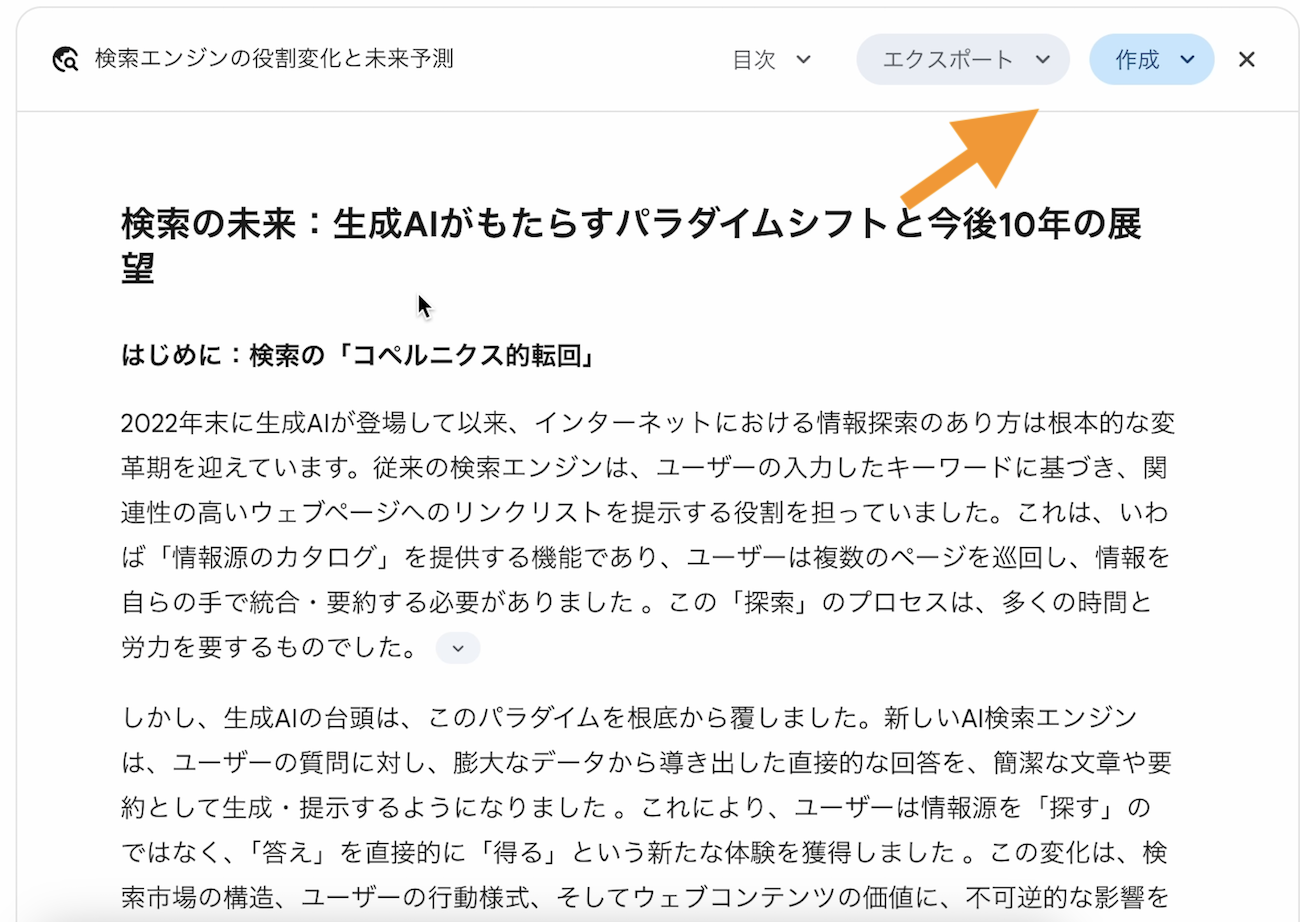
※注意点: 実際に試してみると、情報が古かったり、一部内容に間違いが見受けられる場合もあるため、プロトタイプとして利用し、最終的にはご自身の目で判断することが重要です。
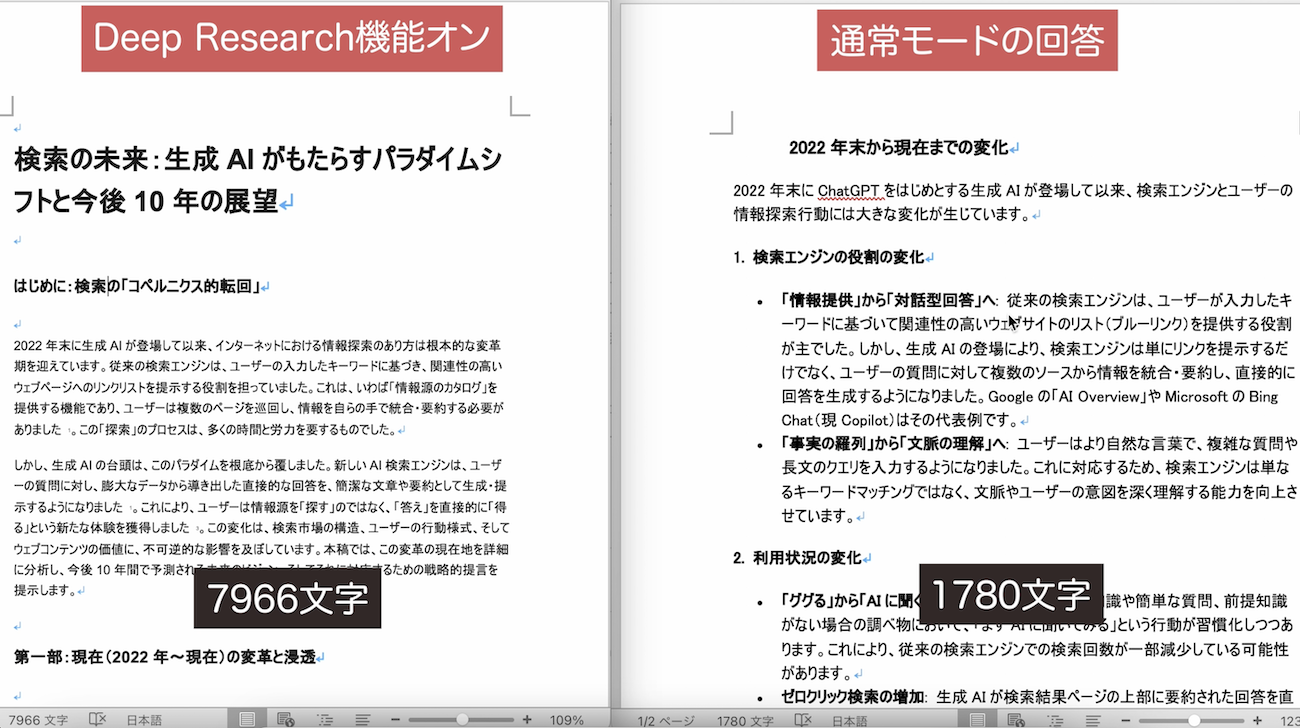
画像生成機能(Nano Banana)



Nano Bananaとは、先日Geminiが発表した「Gemini 2.0 Flash Image」の通称です。
この機能の最大の特徴は、ユーザーの指示に対して、より精密に画像を生成・編集できるようになった点です。
従来のAI画像生成では、指示した箇所以外も勝手に変更されてしまうことがありましたが、Nano Bananaは意図しない修正をせず、指示に対してピンポイントで画像生成や部分的な修正を行ってくれます。
Geminiの画像生成のやり方は簡単です。プロンプト入力欄の下にある画像のリンクをクリックするか、「(〇〇の)画像を作って」といった指示をプロンプトに入力すればOKです。
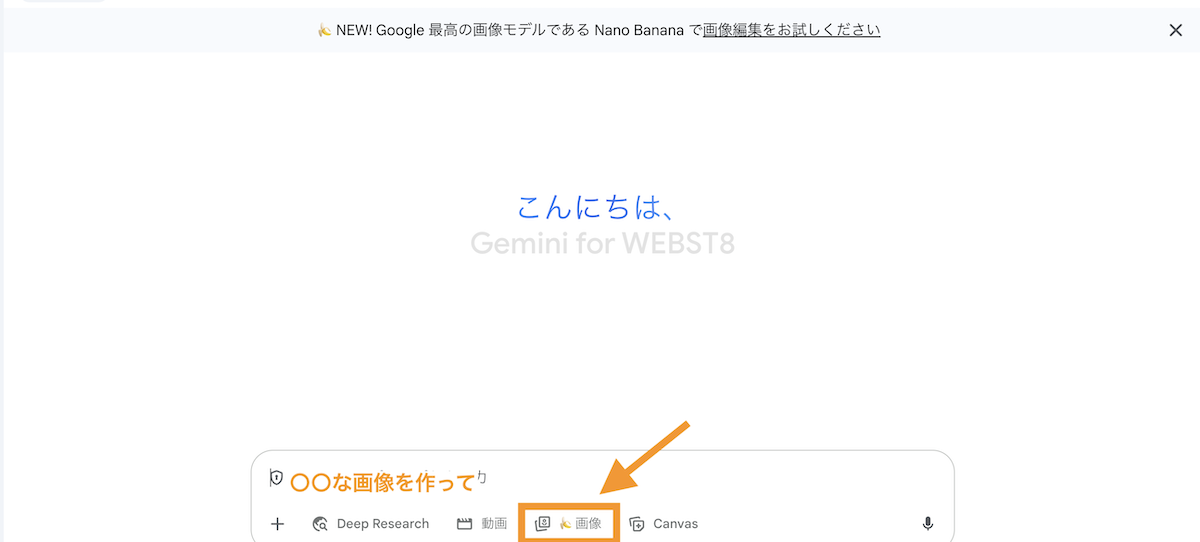
例えば、自身の写真をもとに「シャツを白色にして」と指示すると、他の部分への影響を最小限に抑えながら、シャツの色だけを自然に変更してくれます。
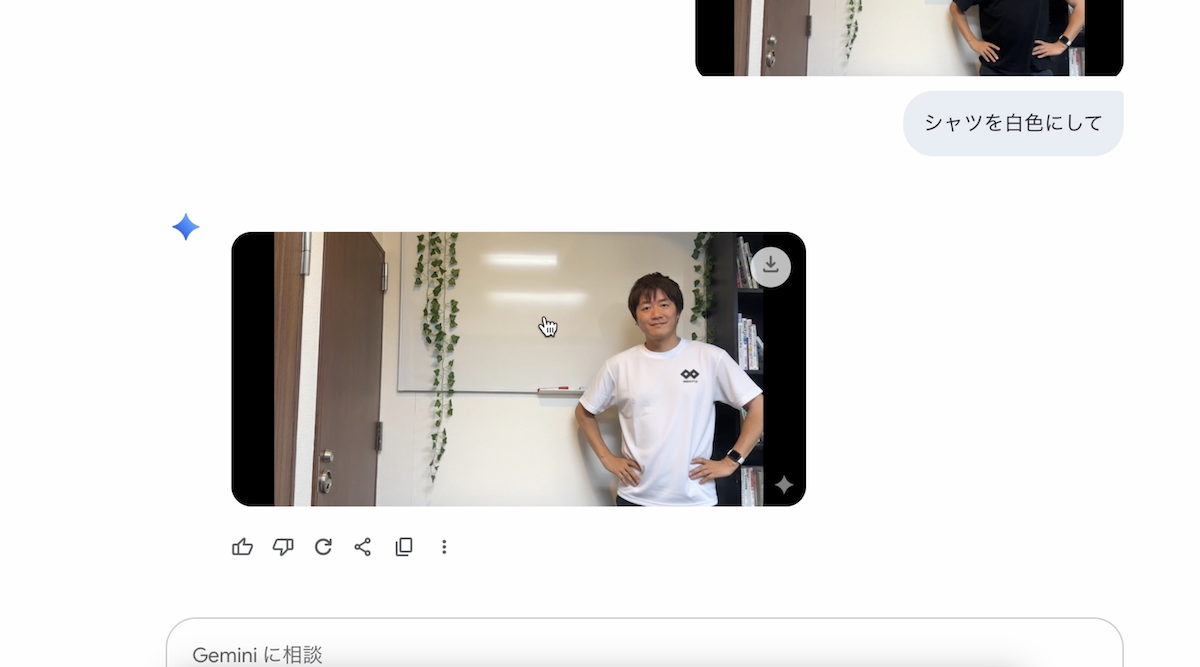
さらに、「この画像を白黒の線画イラストにして」と依頼すれば、忠実に線画イラストを生成してくれます。
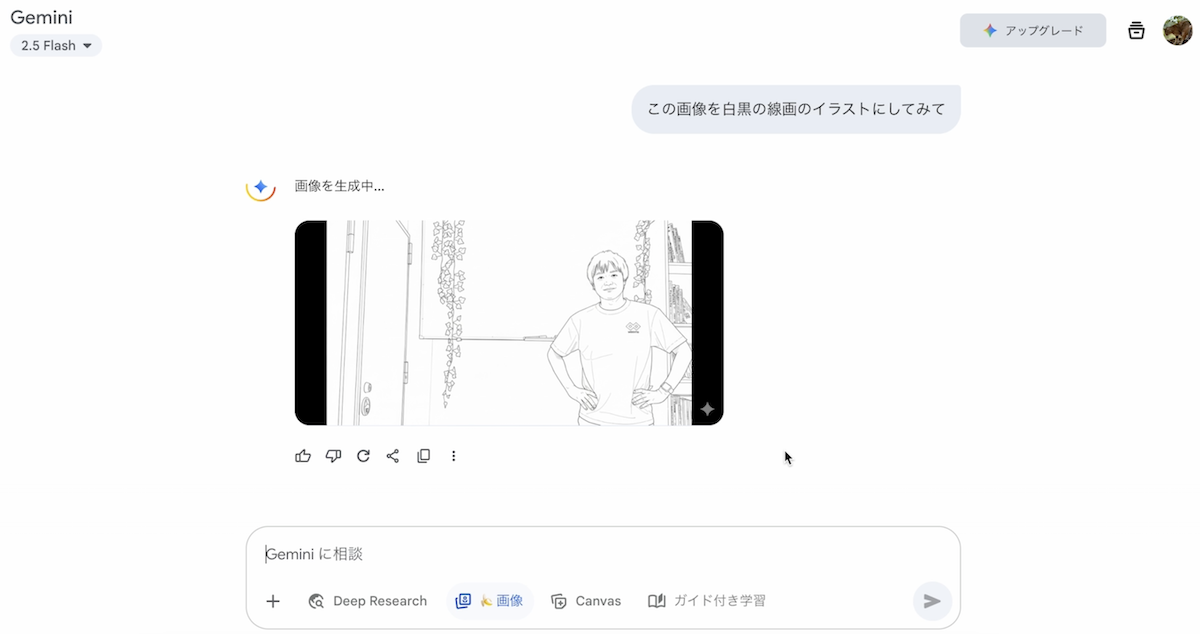
「アニメのように色をつけて」と指示してカラーにすることも可能です。
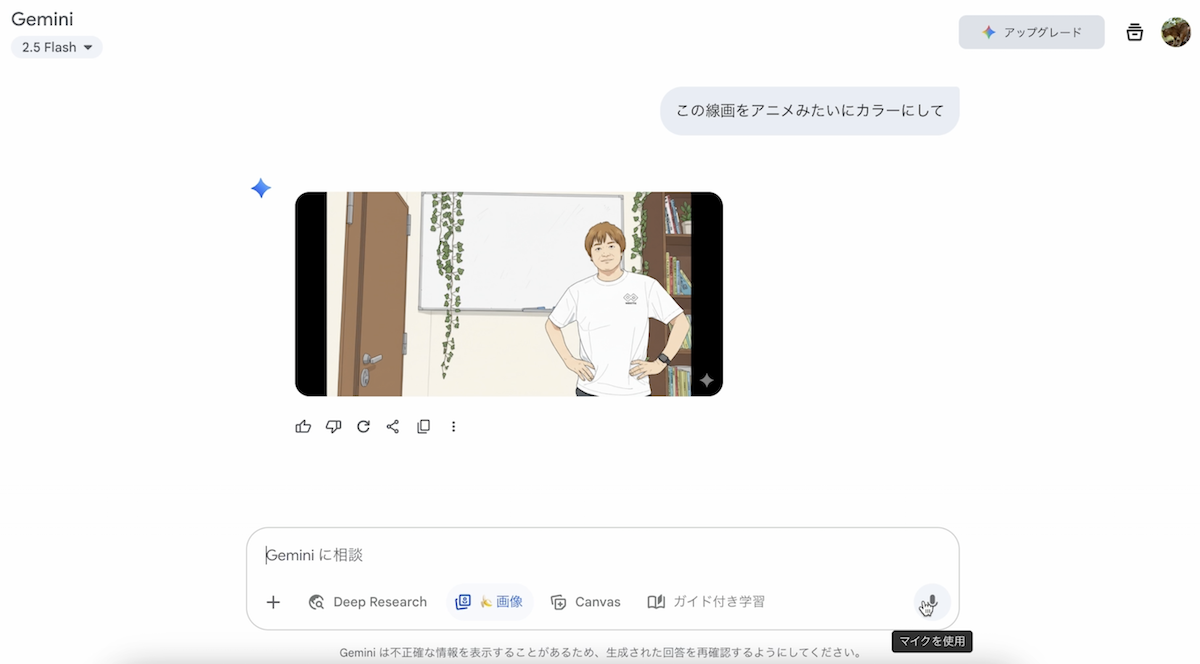
このように、対話しながら理想のイメージに近づけていくことができます。
Geminiの画像生成は無料ユーザーでも利用できますが、1日に作成できる回数には制限があります。
制限に達すると「今日はこれ以上画像を作成できません」というメッセージが表示され、しばらく待つ必要があるので注意しましょう。
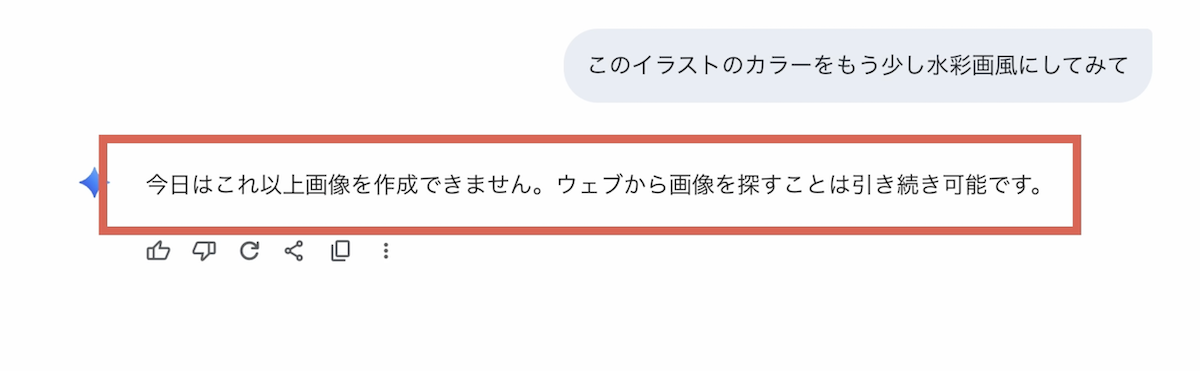
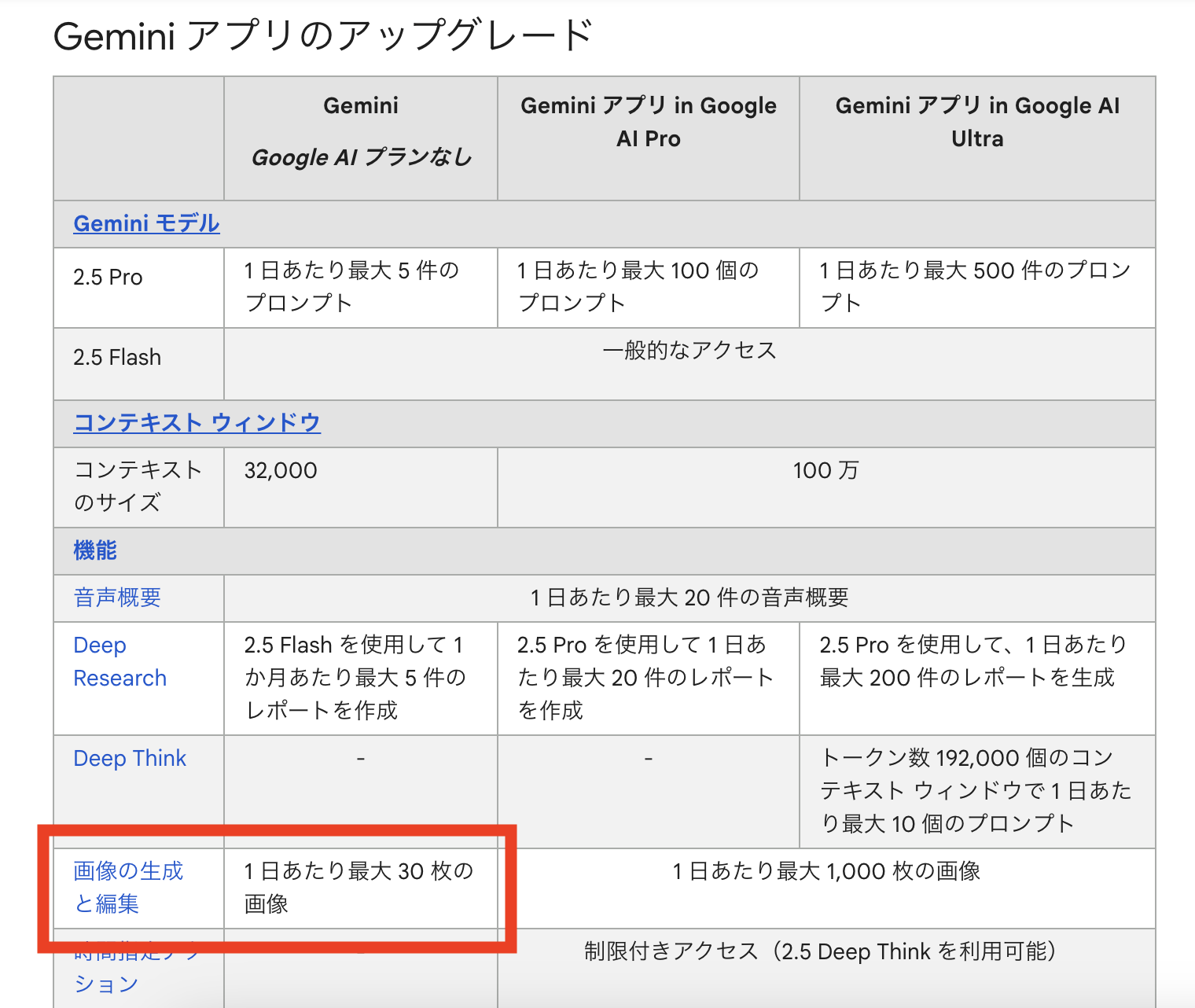
Google AI のサブスクリプションにおける Gemini アプリの上限とアップグレード
NotebookLM(補足)
NotebookLMは、ユーザーがアップロードしたPDF、Googleドキュメント、音声ファイル、ウェブサイトなど、特定の資料だけを情報源として使用します。
一般的な生成AIは、インターネット全体に存在する膨大なデータを情報源としています。それに対して、一般的な生成AIは、幅広い情報にアクセスできる反面、不確かな情報や古い情報に基づいて誤った回答をしてしまう可能性があります。
一方、NotebookLMは、あくまでユーザーが指定した資料内の情報に特化しているため、ソースにない質問には回答できませんが、指定したソースに準じてより正確な回答が可能です。そのため、インターネット上で公開されていない社内マニュアルや個人的なメモといったクローズドな情報も扱うことができます。
一般的な生成AIとの違いは下記の通り。
| 項目 | NotebookLM | 一般的な生成AI(ChatGPT、Geminiなど) |
|---|---|---|
| 情報源 | ユーザーが指定した資料(公開されていない情報も指定可能) | インターネット全体 |
| 精度 | 指定したソースに準じて高精度に回答可能 | 質問によっては誤情報が含まれる可能性がある |
| 汎用性 | ソースに指定していない質問には回答できない | あり(より広い範囲でなんでも回答可能) |
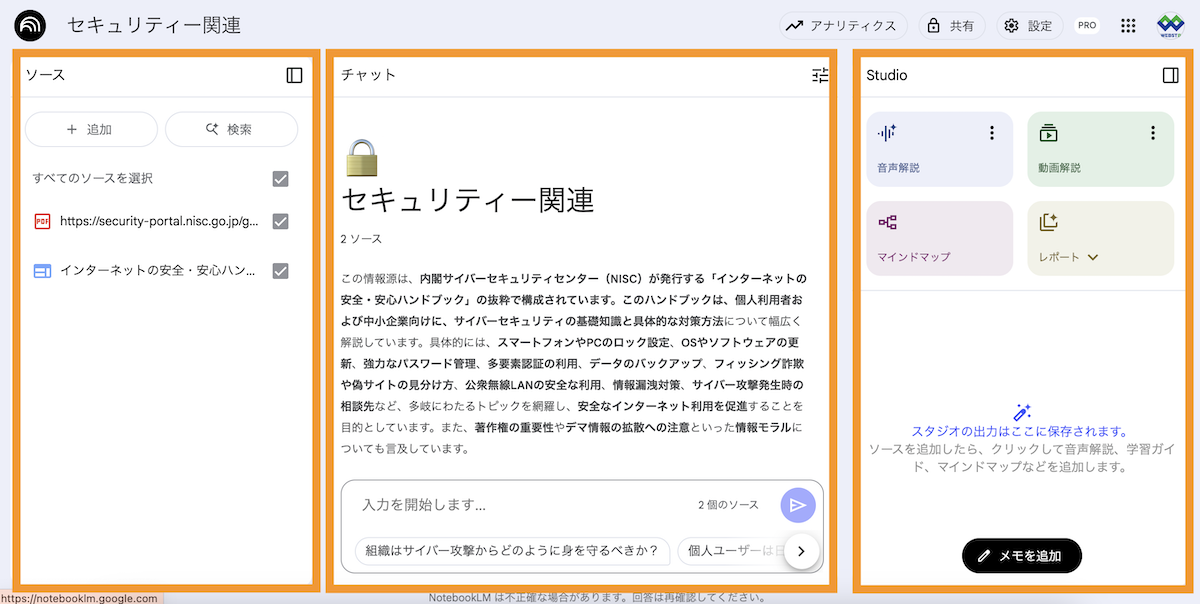
無料版・有料版の違いと利用上の注意点
Geminiには無料版の他に、「Google AI Pro」といった有料プランがあり、利用目的によって適切なプランが異なります。
⚖️ プランの主な違い
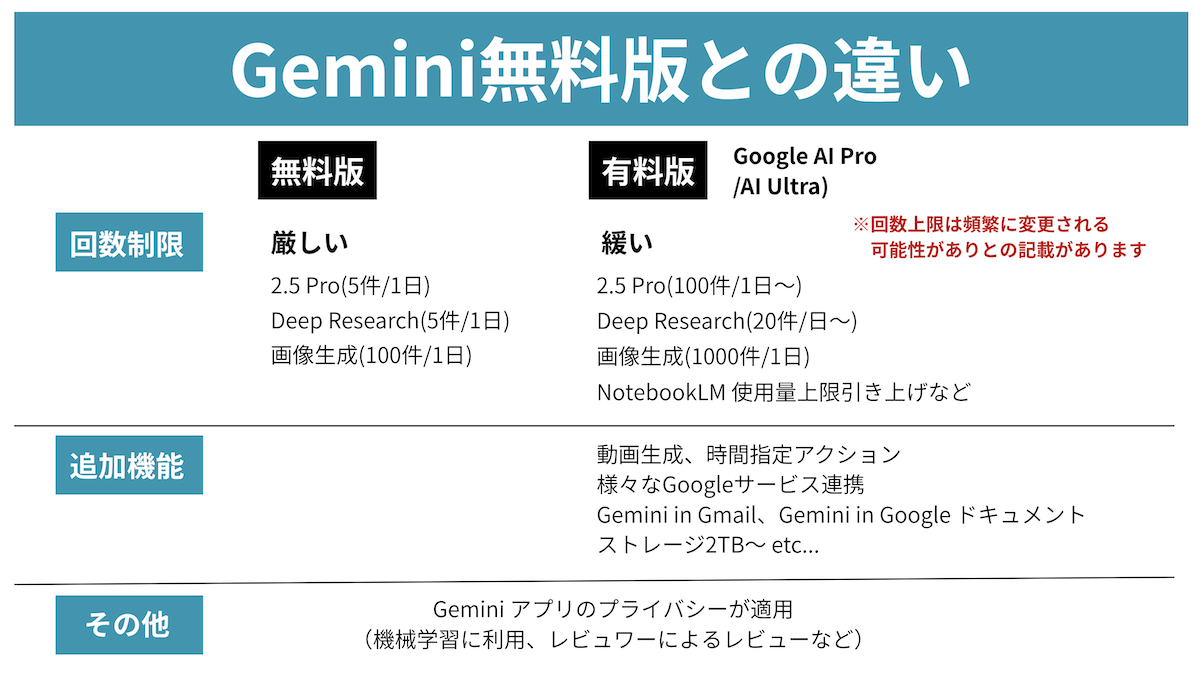
| 項目 | 無料版 | 有料版(Google AI Proなど) |
| 利用モデル | Gemini 2.5 Flashがメイン | 上位モデル(2.5 Pro)の利用回数が増加 |
| 機能制限 | Deep Research、画像生成などに回数制限あり | 回数制限が緩和・上限引き上げ |
| 追加機能 | なし | 動画生成、時間指定アクション、Googleサービスとのより深い連携など |
| プライバシー | 入力内容が製品改善の機械学習・レビュワーレビューに使われる可能性がある | (Google Workspacesの場合)機械学習に利用されず、プライバシーが重視される |
初心者の方: まずは無料版で十分です。機能や回数制限に不満が出てきたら有料版を検討しましょう。
法人・機密情報を扱う方: Google Workspace(有料)の利用を検討することで、より高いセキュリティとプライバシーが適用されます。
| 利用形態 | プライバシーに関する特徴 | 推奨されるユーザー |
| Geminiアプリ (無料/有料) | 製品改善のため、入力・出力内容が機械学習に利用されたり、人間(レビュワー)によってレビューされたりすることがあります。 | 個人利用や、機密情報を含まない普段使い。 |
| Google Workspace連携 | お客様のコンテンツは機械学習に使用されず、人間によるレビューもありません。セキュリティとプライバシーが最優先されます。 | セキュリティを気にする個人事業主や法人。 |
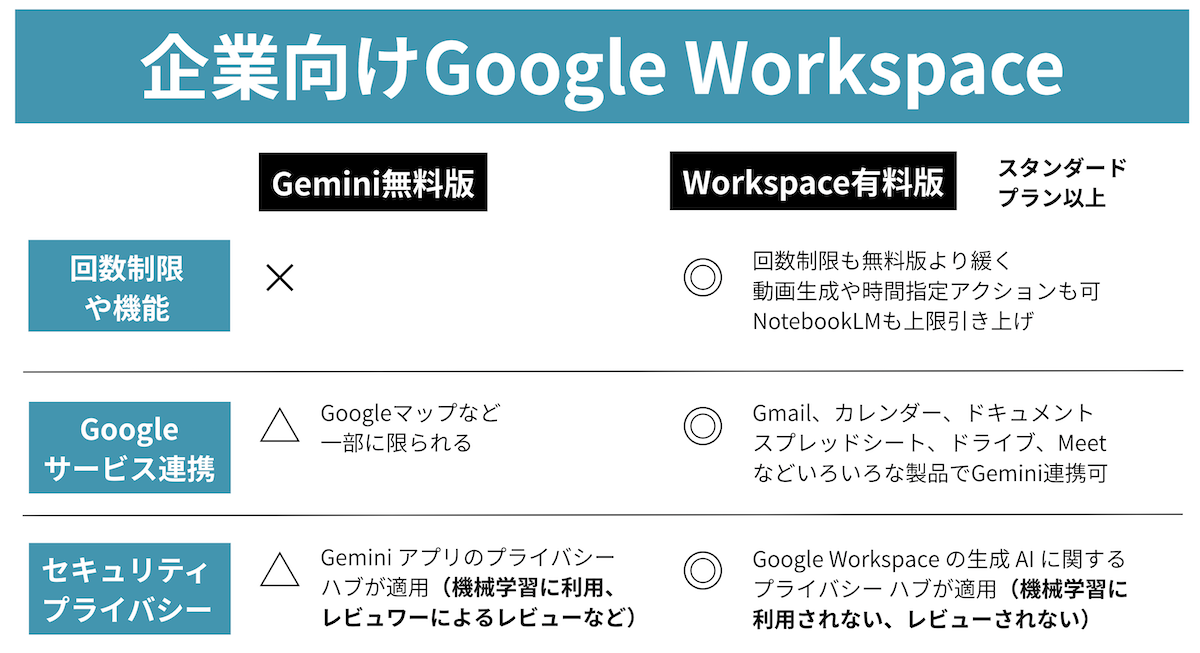
⚠️ Geminiを利用する上での注意点・リスク

ハルシネーション(不確かな情報)
AIの回答はいかにも正しいように見えても、誤情報や嘘が含まれている可能性があります。回答を鵜呑みにせず、最終的に自分で事実確認を行う習慣をつけましょう。
セキュリティとプライバシー
Geminiアプリ版(無料・有料)では、入力内容が製品改善やレビュワーによるレビューに使われる可能性があるため、住所やクレジットカード番号などの機密性の高い個人情報は絶対に入力しないようにしましょう。
機密情報を扱う場合は、Google Workspaceの利用を検討することで、より高いセキュリティとプライバシーが適用されます。
著作権と商用利用:
生成された文章や画像が100%著作権を侵害していない保証はありません。商用利用に関しては、Google WorkspaceとVertex AIでの利用が可能であるという公式発表がありましたが、利用する際は最終的に自己判断・自己責任で注意を払う必要があります
まとめ
Geminiを利用すると日常的な質問から、メール作成、要約、翻訳、画像診断まで、非常に多様な範囲で活用できます。
特にGEM、CANVAS、Deep Researchなどの便利機能を使いこなせば、情報収集、文章作成、アイデア出しといった日常業務を大幅に効率化できます。
まずは無料版からGeminiを趣味や身近なところから試してみてください。
今回は以上になります。最後までご覧いただきありがとうございました。
個別指導形式のスクールでは、自分の知りたいことをピンポイントで学習・達成でき、自分で更新もできるというメリットもあります。
教室の無料事前相談もしておりますので、まずはお気軽にご登録ください。
YouTubeチャンネル開設しました!

最大月間50万PVの当ブログをベースに、Youtube動画配信にてWordPress、ホームページ作成、ブログのことについてお役立ち情報を随時配信していきます。
ご興味ある方はぜひチャンネル登録をしていただけますと幸いです。



